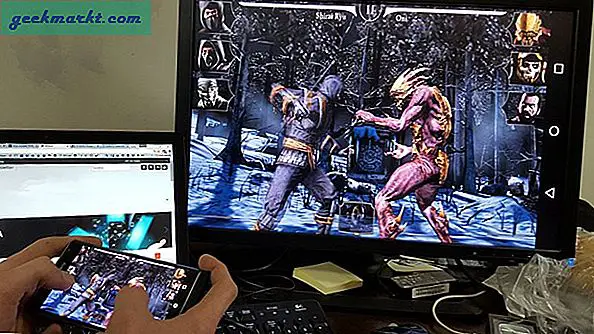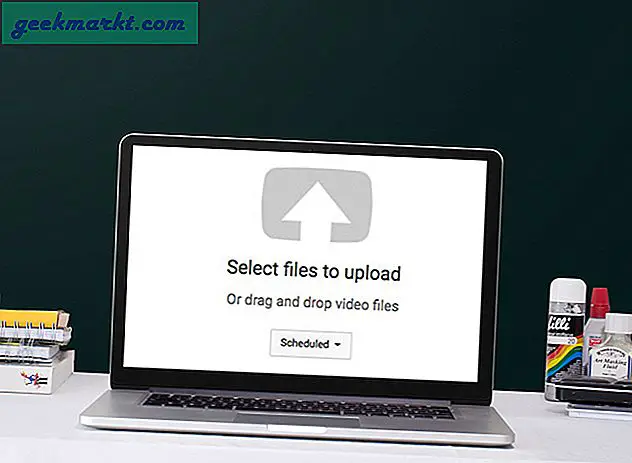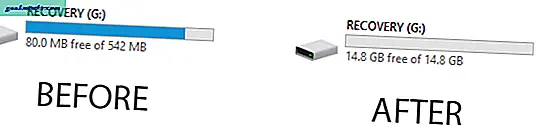Oavsett om du spelar in en podcast, ett tal eller till och med en klassrumsföreläsning hittar du delar av inspelningen där det inte finns något eller minimalt ljud. Det är enkelt att redigera och ta bort alla dessa delar manuellt, men det finns enklare och snabbare sätt, så du slösar inte bort din tid med att välja varje detalj. Även om detta inte är ett fuskark för att ta bort tystnad vid efterbehandling och alltid låta det redigeras, föreslår jag att du alltid ska försöka förbättra så mycket du kan innan du spelar in.
Så låt oss se hur vi kan ta bort tystnad från mp3 automatiskt.
Hur man tar bort tystnad från ljudfilen
1. Audacity
Det är redan en mycket använd programvara. Från att redigera podcasts till att spela in hela album gör det allt. Jag använder den för all min ljudredigering och grundläggande bearbetning och det passar perfekt. En funktion som jag använder huvudsakligen är "Silence Removal Tool". Det kommer till nytta i alla situationer, tar bort stora bitar av tystnad och sparar inte bara tid utan också lagringsutrymme. Så här gör du det på Windows med Audacity.
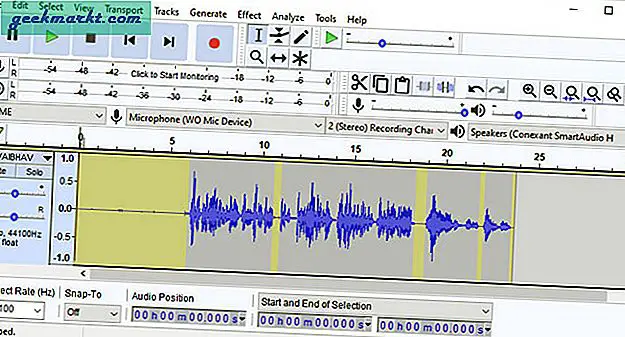
Tystnadsdelar är markerade i bilden ovan.
Ladda ner Audacity från länken nedan, installera och öppna. Du kan antingen spela in ljud eller helt enkelt dra och släppa ljudprovet som du vill bearbeta. Du kommer att se ditt ljud i en vågform och om du märker det nog kommer det att finnas delar där det inte finns något ljud (dvs. rak linje). Men när du spelar spåret och om du märker monitorn kommer du att märka att den hoppar upp även när tystnad spelas. Så om du har spelat in dig själv med många pauser, känn dig lugn, eftersom vi tar bort tystnaden på en gång.
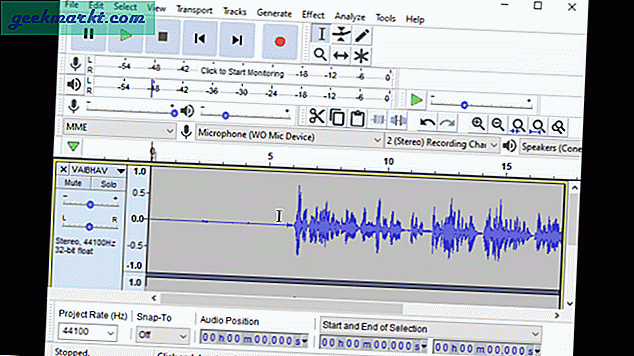
För att börja dubbelklicka på spåret eller klicka Ctrl + A. för att välja alla. Klicka sedan på Effekter, rulla ner och hitta Truncate Silence. Om du inte är säker, lämna inställningarna som de är och klicka på ok. Detta ger dig en trimmad version av ljudfilen när du har tagit bort tystnaden.
Om du vill justera inställningen själv. Här är attributen du behöver veta om i Avkorta tystnad dialogrutan. Under upptäckt tystnad har du tröskel och varaktighet.
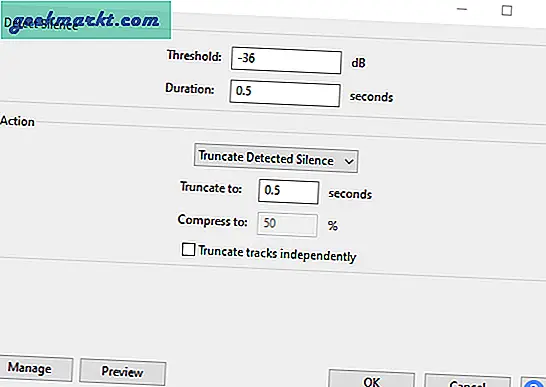
Upptäck tystnad
Tröskel -Om ljudet är under den angivna nivån betraktas det som tystnad. För att ta bort mer tystnad kan du minska detta antal, till exempel från -36 dB till -20 dB. Detta ger programvaran mer ljud att arbeta med.
Varaktighet -Den anger den minimitid som de tysta delarna ska beaktas för borttagning. Det sista beloppet kan justeras till 0,001 sekunder.
Handling
Avkorta upptäcka tystnad -Spåret kommer att förkortas till parametrarna i Upptäck tystnad låda. Om ljudet ligger under både nivå och längd som ställts in i Upptäck tystnadslåda, kommer det att ta hänsyn till antalet som anges i Avkorta till varaktighet.
Komprimera till - Det är en mer avancerad funktion. Om ljudet ligger under detektera tystnad i både tröskel och varaktighet men fortfarande längre, minskas det till den procentsats som anges i Komprimera tillfungera.
Trunka spår oberoende -Om det finns fler spår och du använder det här verktyget på dem alla tar det inte bort tystnad eftersom det inte upptäcker det vid samma tidpunkt. Att välja detta alternativ tar därför bort tystnad oberoende av alla olika spår.
Du kan också spara förinställningen om du brukar använda samma inställningar oftare.
Få Audacity här.
2. AudioLab på Android
En annan app som kommer till nytta vid vokalbearbetning är uppgiften till hands. Appen är funktionsrik och du kan göra mycket förutom grundläggande redigering. Alla alternativ som trimma, slå ihop, konvertera, dela, etc, ges i form av brickor, så att du kan välja en specifik funktion att arbeta med.
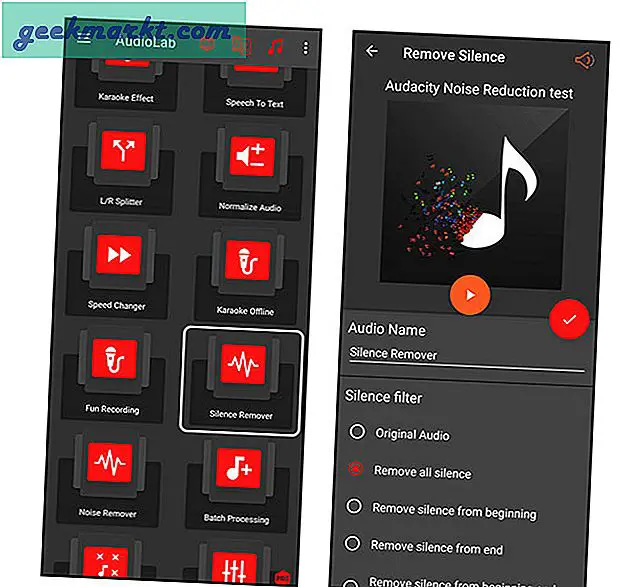
Bläddra ner och hitta Silence Removervälj sedan den. Du kan antingen välja spår från listan med alla spår eller välja filhanteraren för att välja det manuellt. Det finns också ett alternativ för att spela in ljud. Utöver det kan du förhandsgranska ljudet och ändra filnamnet. Det finns tystnad som tar bort förinställningar som du kan välja mellan. Du kan ta bort all tystnad eller bara början och slutet. Därefter måste du välja decibeltröskeln under vilket märke, allt kommer att betraktas som tystnad. Du kan lämna detekteringsläget som det är. Det finns också ett alternativ att använda utgången som standardlarm, avisering eller till och med en ringsignal men låt oss hoppa över det för nu. Klicka sedan på kryssalternativet som tar bort tystnaden och skapar en annan fil. Du kan visa filen i AudioLab-utgångssektionen och även lyssna på originalfilen.
Skaffa AudioLab för Android.
3. Ferritinspelningsstudio
Om du är en iOS-användare som letar efter ett enkelt sätt att ta bort tystnad från en ljudfil är det appen du behöver.
För att komma igång ladda ner appen från länken nedan och öppna den sedan. Du kan importera ljud genom att öppna menyn från det övre högra hörnet. Om du vill spela in röst trycker du helt enkelt på mikrofonknappen. Så snart du importerar eller spelar in ljud hittar du spåret precis nedanför inspelningsavsnittet. Nu kommer vi att ta bort de tysta delarna.
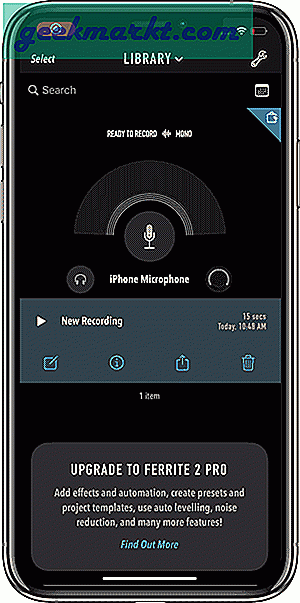
Ladda bara spåret och klicka på spåret för att välja det. Växla sedan för att se fler alternativ och välj Strip tystnad.Det finns alternativ för att justera vilka delar du vill ta bort. För att göra det väljer du tröskeln, du kan också blekna tystnad och ställa in varaktigheten för minsta tystnad. En sak du bör komma ihåg är att det bara tar bort tystnaden. Så i princip lämnar det tomma blanksteg, därför måste du dra klippet för att rada ihop dem. Enkelt, eller hur?
Skaffa Ferrite Recording Studio på iOS.
Avslutande kommentarer
Medan avlägsnande av tystnad ofta förväxlas med brusreducering av många, har jag bara listat sätt att ta bort tystnad. Djärvhetär överlägset det enklaste och mest funktionella. Den är tillgänglig på alla större PC-plattformar inklusive Linux. När det gäller Android som också är där jag spelar in det mesta av mitt ljud har Audiolab inte bara tystnadsborttagare utan andra viktiga funktioner som sammanfogning av ljud. röstväxlare, tal till text och många fler. För dig som använder iOS, Ferrit inspelningsstudioär ett utmärkt alternativ och tystnadsborttagaren fungerar även med gratisversionen av appen. Hoppas att du testar dessa och inte tappar din tid på silen, lycka till!